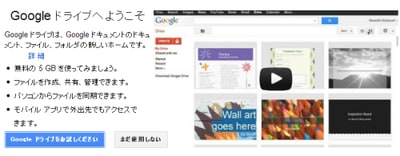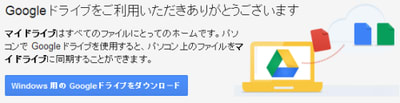→ グーグル 関連記事
Googleアナリティクス (Google Analytics) 使ってますか?
2019/04/8 追記
2019年2月9日あとりえ「パ・そ・ぼ」Webページのうち、Yahoo!(ジオシティーズ)のページを「
xrea free」に引っ越しました!
それまでの、Googleアナリティクス の設定を変えなくてはいけませんね。
(Wenサイトを見てくださる皆さんには、何も問題はありません(*^_^*)♪)
2017/05/8 追記
あとりえ「パ・そ・ぼ」Webページのうち、Yahoo!(ジオシティーズ)や FC2ホームページサービスを使っていたページを、@Niftyに移動しました。
それまでの、Googleアナリティクス の設定を変えなくてはいけませんね。
これからやります。

(Wenサイトを見てくださる皆さんには、何も問題はありません(*^_^*)♪)
2017/01/8 追記

Jimdoのホームページを、あとりえの生徒さんが作っています。
昨年末から、Jimdoの仕様が変わって、これまで使っていたアクセスカウンターが使えなくなってしまいました。
アクセスが少ないページでも、毎日何人かが来てくださるとうれしいものです。
使えそうなアクセスカウンターを探して、新しく使ってみましょう。
さて、これまで何人がアクセスしたかをざっと見積もって 初期値に設定します。
ここで役に立つのが、Jimdoを始めたときに、導入しておいた「Googleアナリティクス」です。
始めた時からのアクセスの状況がグラフで見えるし、合計値もすぐわかります。
これまで敷居が高くて使っていなかった「Googleアナリティクス」がばっちり役に立ちました。(*^_^*)♪
2016/02/21~11/30 追記
Googleアナリティクスを使い始めた頃には、非対応だったGooブログ。
いつの間にかちゃんと対応し、無料ブログでも使えるようになっていました。
やってみますね!
⇒
Googleアナリティクスを試してみよう ~ Myブログ「Niwa niha Hana」
もっとアクセスがあれば、いろんなことを解析しても楽しいでしょうけど・・・。(^^♪
~ ~ ~ ~ ☆ ~ ~ ~ ~ ☆ ~ ~ ~ ~
2015/6/9 記
あとりえ「パ・そ・ぼ」では、
JimdoのHPを一応登録していますが・・・。
アクセス数が極端に少ないし~、ビジネス用ってわけでもないので、
全然活用していません。
数カ月前に友人のHPをJimdoで作り始めました。
何かの役に立つかもと「Google Analytics」にも登録もしておきました。
簡単なカウンターもつけたので、少しずつアクセスが伸びてきているのがわかります。
知り合いが何度も見に来てくれてるの?
それとも、検索でやって来た人かしら?
それって「グーグル アナリティクス」でわかるんじゃない!
やり方は簡単!
1)「Googleアナリティクス」にログイン。
2)上部メニューの「レポート」をクリック。
3)左メニュー 「ユーザー」~「行動」~「新規とリピーター」で画面が表示されます。
4)セッションに 「New Visitor」数と「Returning Visitor」数が並んで表示。
どんなことがわかるの?
・ 繰り返し見てくださる方が多いのか、一度見たらもう来ないのか?
・ 常連(知り合い)ばかりが見ているのか?
・ 検索から見に来る方はどの程度なのか?
・ TOPページを見るだけか、メニューからサブページも見てくれているのか?
難しいことは抜きにしても、「Googleアナリティクス」って役に立ちそう!
HPを続けていくために、これからやることの優先順位をつけてみましょう。
・ 現在の内容の不備な箇所を改良。(リンク追加なども)
・ 見飽きないように定期的に内容を更新する。
・ メニューや全体構成をわかりやすくする。
・ HPとあわせて SNS(Twitter・Facebook)やブログもやってみる。
いろいろ、アイデアはつきないですね! がんばって (*^_^*)♪
♪ -- ♪ -- ♪ -- ♪

せっかくだから JimdoHP以外でも使ってみましょう。
あとりえ「パ・そ・ぼ」のメインのHP(Webサイト)にも、「Googleアナリティクス」を使うことにしました。
★ HTMLを書いて作成しているHPでは、
1) Google Analyticsコードの取得
2) HTMLの </HEAD>行の手前(上)の行あたりに、Google Analyticsからコピーしたトラッキングソースを貼り付けます。
これで OK。
★ ブログでは、どうしたらいいのでしょう。
Blogger(Google)ブログ では、「設定」-「その他」-「トラッキングID」入力。
一般的なブログでは、次の2通りが考えられます。
A) HTMLの編集 (</HEAD>の前にコード挿入)
B) プラグイン利用 (自由形式のコンテンツにコードを記述)
FC2ブログ・jugemブログ・seesaaブログ
A) HTMLの編集 →
FC2方法 ・
jugem方法 ・
seesaa方法
B) プラグイン利用 →
FC2方法 ・
jugem方法 ・
seesaa方法
A)が望ましいが テンプレートをよく変更する場合はB)のほうが便利。
Mediamarker、たぶん、Autopageブログも同様。
A) HTMLの編集は不可。
B) プラグイン利用でOK (自由形式のコンテンツにコードを記述。)
Gooブログ 非対応
その他のブログについては、以下を参照して下さい。
→
無料ブログ各社のGoogle Analytics利用可否と方法
♪ -- ♪ -- ♪ -- ♪

詳しい活用法の解説本を読んでいるところです。
⇒
今すぐ使えるかんたん Googleアナリティクス ~ あとりえ「パ・そ・ぼ」の本棚とノート
参考になる本 →
Google Analytics
参考
・
Googleアナリティクスの基本中の基本!ユーザーサマリーレポートの7項目の見方
・
初心者のためのGoogle Analytics(アナリティクス)講座!
・
Google Analyticsの使い方 - 導入手順とアクセス解析方法
・
Googleアナリティクス日本版公式ブログ